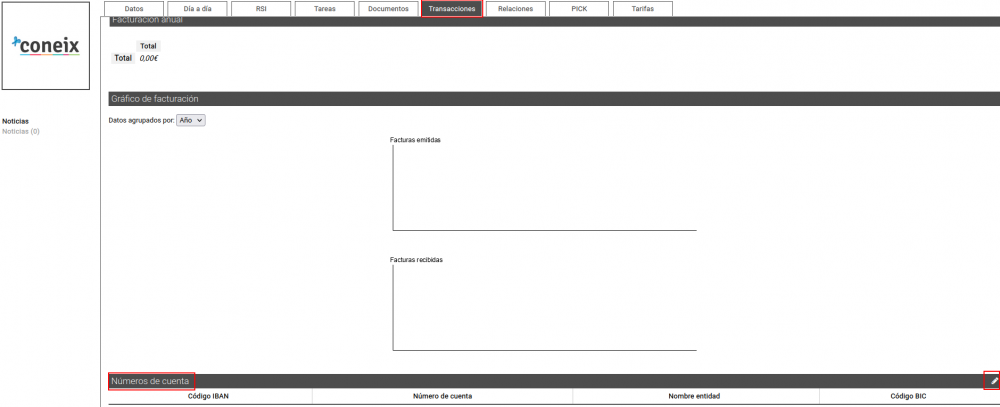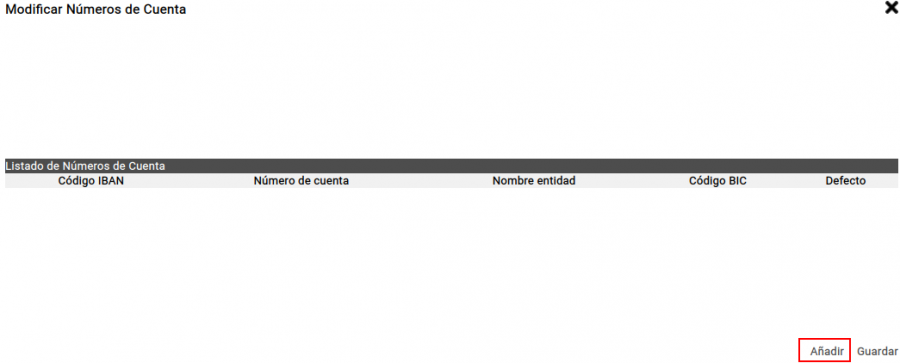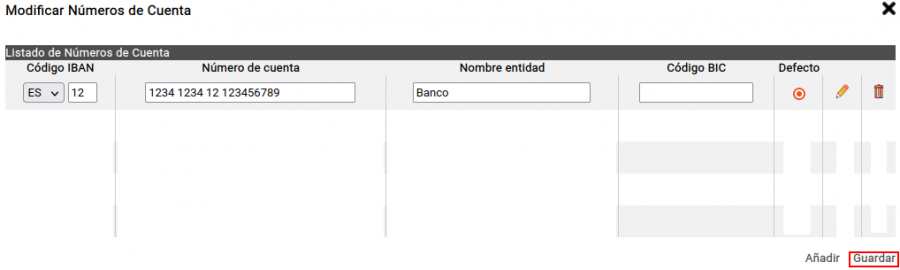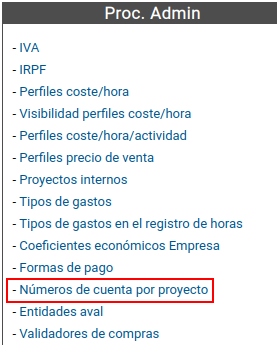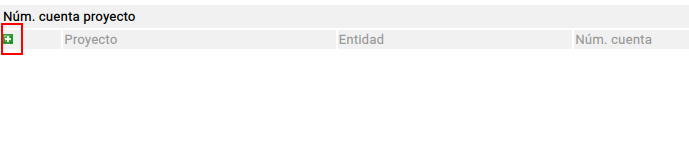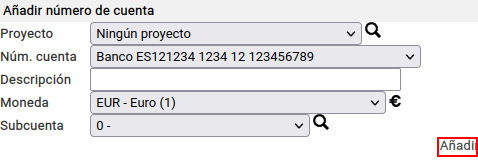Diferencia entre revisiones de «¿Cómo configurar las cuentas bancarias?»
De Coneix
| (No se muestran 2 ediciones intermedias del mismo usuario) | |||
| Línea 1: | Línea 1: | ||
| − | Antes que nada, para poder configurar las cuentas bancarias de nuestra empresa, nos dirigimos a la ficha de la empresa desde la agenda. Una vez allí, nos vamos a la pestaña ''Transacciones'' y en <b>Números de cuenta</b> clickamos en el lápiz de la derecha del todo. | + | Antes que nada, para poder configurar las cuentas bancarias de nuestra empresa, nos dirigimos a la ficha de la empresa desde la agenda. Una vez allí, nos vamos a la pestaña ''<b>Transacciones</b>'' y en <b>Números de cuenta</b> clickamos en el lápiz de la derecha del todo. |
[[Archivo:Empresa1.png|1000px]] | [[Archivo:Empresa1.png|1000px]] | ||
| + | |||
| + | Se nos abrirá una nueva ventana para añadir una cuenta bancaria. | ||
| + | |||
| + | [[Archivo:Cuenta.png|900px]] | ||
| + | |||
| + | Añadimos la cuenta y guardamos. | ||
| + | |||
| + | [[Archivo:Cuenta2.png|900px]] | ||
| + | |||
| + | Una vez finalizado este paso, nos dirigimos a la <b>Configuración de Coneix</b>, y en el menú de ''<b>Proc.Admin</b>'' seleccionamos <b>Números de cuenta por proyecto</b>. | ||
| + | |||
| + | [[Archivo:Procadmin.png]] | ||
| + | |||
| + | Clickamos en el <b>+</b> para añadir la cuenta. | ||
| + | |||
| + | [[Archivo:Cuenta3.png]] | ||
| + | |||
| + | Completamos los datos y le damos a añadir. En el campo ''Proyecto'' no es necesario seleccionar ningún proyecto en concreto. | ||
| + | |||
| + | [[Archivo:Cuenta4.png]] | ||
| + | |||
| + | Ahora ya nos aparecerá la cuenta. | ||
| + | |||
| + | [[Archivo:Cuenta5.png]] | ||
Revisión actual del 17:14 7 feb 2022
Antes que nada, para poder configurar las cuentas bancarias de nuestra empresa, nos dirigimos a la ficha de la empresa desde la agenda. Una vez allí, nos vamos a la pestaña Transacciones y en Números de cuenta clickamos en el lápiz de la derecha del todo.
Se nos abrirá una nueva ventana para añadir una cuenta bancaria.
Añadimos la cuenta y guardamos.
Una vez finalizado este paso, nos dirigimos a la Configuración de Coneix, y en el menú de Proc.Admin seleccionamos Números de cuenta por proyecto.
Clickamos en el + para añadir la cuenta.
Completamos los datos y le damos a añadir. En el campo Proyecto no es necesario seleccionar ningún proyecto en concreto.
Ahora ya nos aparecerá la cuenta.